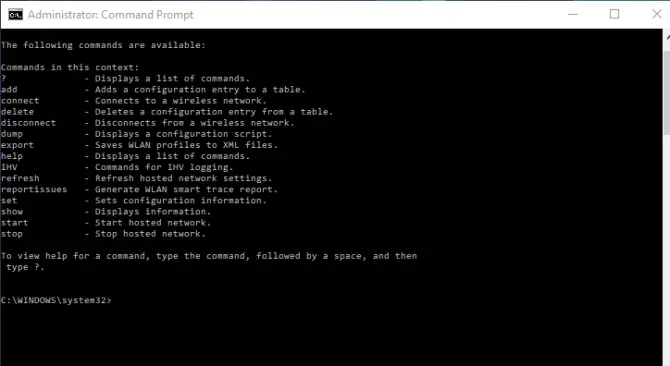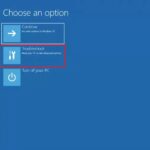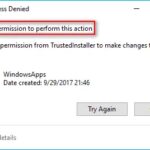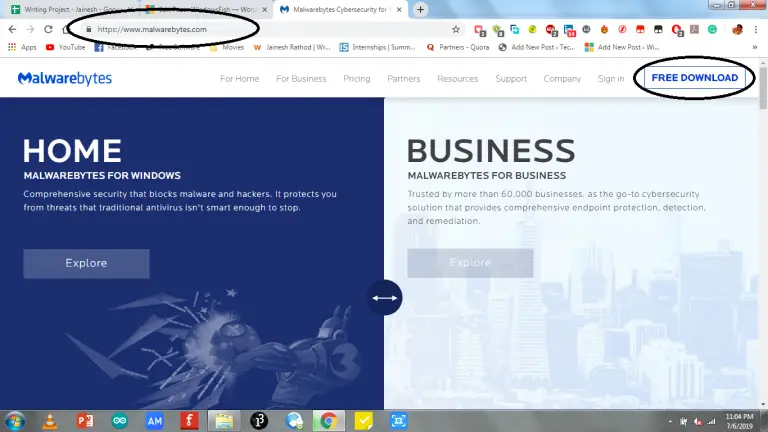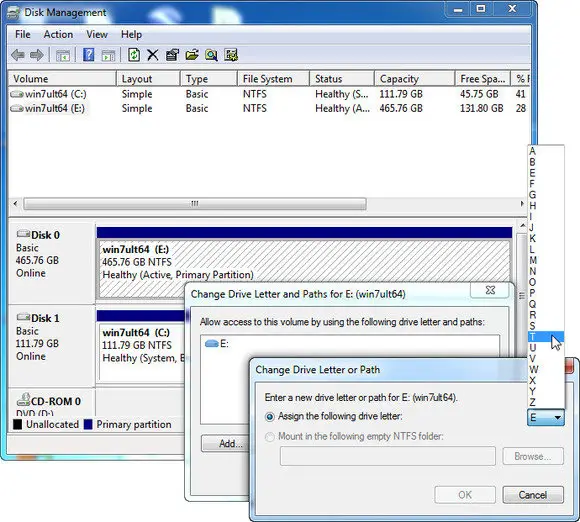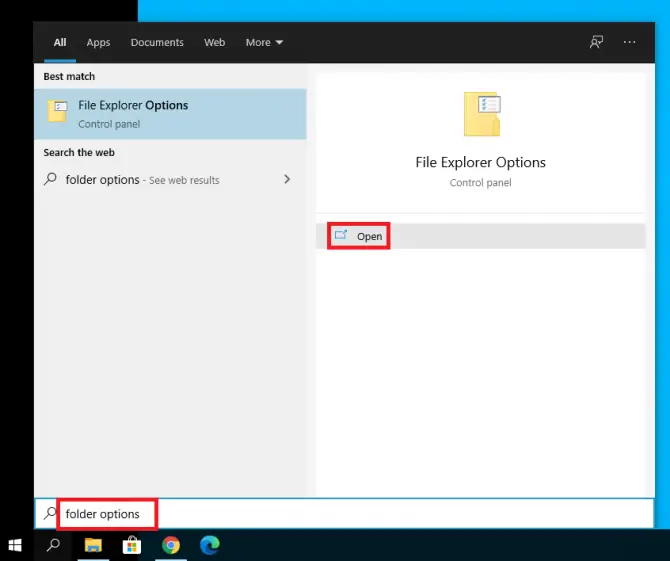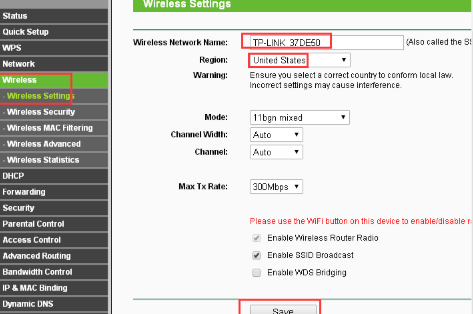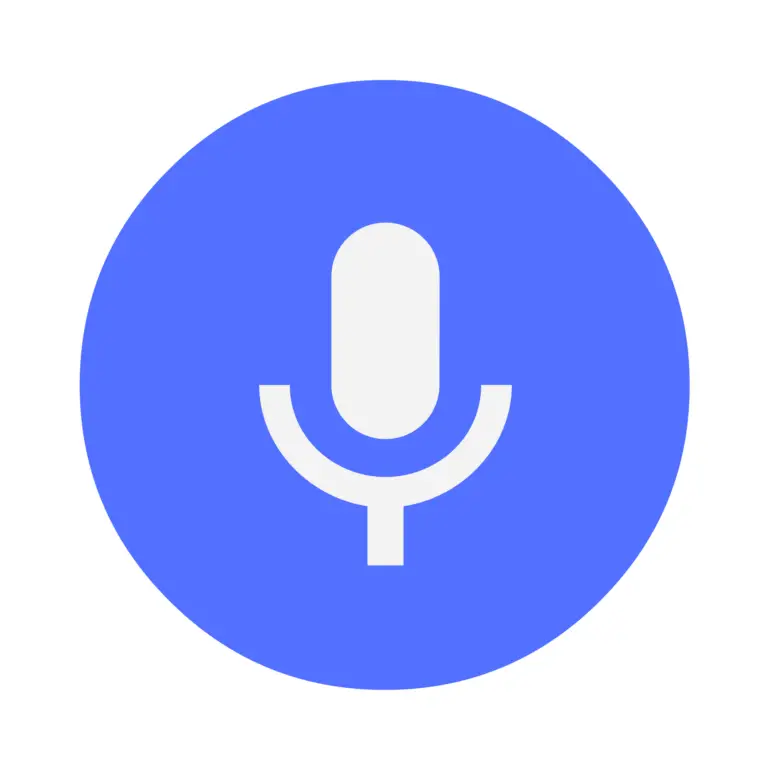如何在 Windows 10 上使用 Netsh 命令管理 WLAN?
在管理您的無線網絡連接時,Windows 10 為您提供了多種訪問網絡設置的方法。對於大多數人來說,設置應用程序、網絡和共享中心以及控制面板是最容易使用和理解的。對於很多用戶來說,這些工具足以處理基本的故障排除問題和查看網絡連接信息。
但是,對於想要執行高級任務的用戶,Windows 10 提供了“netsh wlan”命令行實用程序來管理更深入的信息。
什麼是 Netsh WLAN 命令行實用程序?
在 Windows 10 上,Netsh 命令行腳本實用程序(也稱為 Network Shell)允許您顯示或修改活動計算機的網絡配置。您可以通過直接在其中鍵入 netsh 子命令來使用它,也可以使用批處理文件或腳本運行它。

Netsh 是如何工作的?
當您運行 Network Shell 時,它通過使用動態鏈接庫文件(DLL)與您的操作系統的組件進行交互。這個動態鏈接庫包含一個廣泛的文件列表,這些文件由稱為“上下文”的特性定義。這種功能或 DLL 命令的分組將與特定角色(例如網絡)相關,並通過對計算機的各種服務、實用程序和協議的配置或監視支持向用戶提供功能。可用的子命令之一是 WLAN,它允許您管理無線網絡。

您如何運行 Netsh WLAN 命令?
要運行下面列出的任何netsh wlan 命令,您需要打開命令提示符 (CMD)。

- 在計算機的搜索欄中,輸入命令提示符或 CMD。
- 在最佳匹配選項下,右鍵單擊命令提示符。
- 以管理員身份打開它。
- 現在您可以輸入要運行的命令行。
- 之後別忘了點擊進入!
現在我們知道如何在 Windows 10 中運行這些命令,讓我們回顧一下管理無線網絡所需的最常見的netsh wlan 命令。
Netsh WLAN 命令允許您做什麼?
Netsh WLAN 命令允許您完全管理無線網絡的幾乎所有方面。這包括能夠查看網絡上的所有配置文件、查找 Wifi 密碼、刪除配置文件、停止自動連接、生成錯誤報告、查看無線適配器設置,甚至導出/導入配置文件。
你應該知道的 11 個無線網絡管理的 Netsh WLAN 命令
1. 如何查看無線網絡配置文件。
當您連接到無線接入點時,您的操作系統將為您創建一個網絡配置文件,該配置文件存儲在您的計算機上。您可以查看使用Netsh WLAN show profiles命令行創建的所有配置文件。
如果您的計算機中有多個無線適配器,因此有多個無線接入點,您可以顯示與該特定無線適配器關聯的配置文件。為此,請使用以下命令行:Netsh WLAN show profiles interface=”Wireless_Interface_Name”。

2. 如何恢復網絡安全密鑰。
如果您忘記了無線網絡的安全密鑰(密碼),您可以使用以下命令恢復它:Netsh WLAN show profile name =”Profile” key=clear。此命令可讓您恢復存儲在計算機上任何配置文件中的任何網絡安全密鑰。
3. 如何刪除無線網絡配置文件。
如果您的無線接入點不再可用或者您不想再連接到特定的無線網絡,您可以刪除配置文件。使用:Netsh WLAN 刪除配置文件名稱=”Profile_Name”。
如果您不知道您的網絡配置文件名稱是什麼,您可以使用上面第一點中列出的配置文件命令行找到它。
注意:如果您的無線網絡配置文件在兩台不同的計算機之間同步,在一台計算機上刪除它不會改變在第二台計算機上的同步。
4. 如何停止與無線網絡的自動連接。
雖然讓您的計算機自動連接到您的無線網絡非常適合當互聯網中斷或重置時,但如果連接不佳則可能會令人沮喪。如果您想阻止您的計算機自動連接,請使用以下命令:Netsh WLAN set profileparameter name=“Profile_Name” connectionmode=manual。
在 Windows 10 上,具有自動連接的網絡優先。如果您要連接到另一個具有更好連接的無線網絡並且您希望它優先並自動連接,請在 Netsh 命令行實用程序中輸入以下命令:Netsh WLAN set profileparameter name=”Profile_Name” connectionmode=auto。
5. 如何設置網絡的優先級。
如果您不想將網絡設置為自動連接,但希望將網絡的優先級更改為列表頂部,則可以使用以下命令執行此操作:Netsh WLAN set profileorder name=”Profile_Name” Interface =“Interface_Name”優先級=1。
6.如何查看被封鎖的網絡?
如果您想要阻止特定網絡或過去曾阻止過某個網絡並希望查看有關它的信息,請使用以下命令:Netsh WLAN set blockednetworks。這將允許您阻止網絡。如果要顯示被阻止的網絡:Netsh WLAN set blockednetworks display = show。
7. 如何導入/導出無線網絡配置文件。
雖然您可以只使用 Microsoft 帳戶來共享無線網絡,但在某些情況下您可能希望直接導入或導出無線網絡配置文件。這是如何做到這一點的。
- 導出所有配置文件:Netsh WLAN 導出配置文件 key=clear folder=”Folder_Path”。
- 導出一個配置文件:Netsh WLAN 導出配置文件名稱=”Profile_Name” key=clear folder=”Folder_Path”。
當您使用其中任一命令導出時,將為每個無線網絡配置文件創建一個 XML 文件。通過包含“key=clear”參數,這可確保每個網絡的網絡安全密鑰也包含在內。因此,請確保將文件存儲在安全的地方!
要導入到計算機上的所有接口和用戶:Netsh WLAN 添加配置文件文件名=“File_Path.XML”。
僅導入一個無線接口和當前用戶:Netsh WLAN 添加配置文件文件名=”Path_With_Filename.xml” 接口=”無線網絡連接”用戶=當前。
8. 如何查看無線網卡驅動信息。
如果您需要有關無線適配器驅動程序的信息,可以使用以下命令獲取:Netsh WLAN show drivers。這將為您提供有關供應商、版本、無線顯示支持、無線電類型以及在哪裡可以找到驅動程序的信息。

9. 如何查看無線適配器功能?
如果您想查看您的無線適配器可以訪問的所有可用功能,請使用以下命令:Netsh WLAN show wirelesscapabilities。
10. 如何查看 Wi-Fi 適配器設置?
了解 Wi-Fi 適配器設置的配置很重要,因為這將告訴您需要執行哪些更新。執行此操作的命令是:Netsh WLAN show interfaces。它將告訴您有關您正在使用的 Wi-Fi 版本、當前頻道、您的信號百分比、接收速度、MAC 地址和網絡類型的信息。

11. 如何生成無線適配器報告?
如果您的無線網絡接入點存在連接問題,您可能需要對其進行故障排除,以找出連接不良或不穩定的原因。為此,您可以生成無線適配器報告以查看發生了什麼。使用:Netsh WLAN show WLANreport。此報告將生成並存儲在您的操作系統使用的驅動器上。在大多數情況下,這是“C”。它將存儲在Program Data -> Microsoft -> Windows – WLANReport 下。
在上面列出的位置找到文件路徑,但請確保獲取最新報告。抓取文件路徑並將其複制/粘貼到 Web 瀏覽器的地址欄中以將其打開。當您打開它時,您將看到連接狀態的詳細信息,包括連接開始和結束時間、錯誤、網絡適配器信息、圖表等。
忘記WLAN幫助命令怎麼辦?
除了在線查找可用命令外,您還可以使用以下命令行顯示“幫助”命令:netsh wlan。然後,您可以從列表中選擇您要查找的命令類別,以訪問您要記住的命令。
結論
雖然上述命令是一些最有價值的命令,但您還可以管理其他參數,例如配置、託管和禁用無線託管網絡以進行點對點共享。話雖如此,既然您知道如何使用 Netsh WLAN 命令行管理網絡連接,那麼解決網絡問題或訪問特定類型的信息應該相當容易。